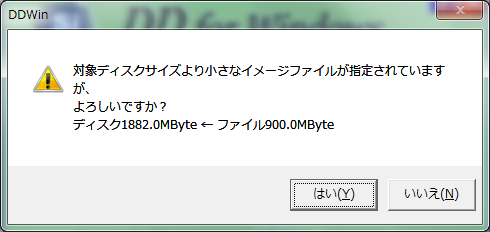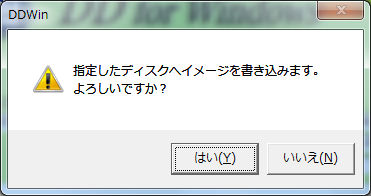VMware ESXi USBメモリへのインスト〖ル缄界
http://extstrg.asabiya.net/pukiwiki/index.php?VMware%20ESXi%20USB%A5%E1%A5%E2%A5%EA%A4%D8%A4%CE%A5%A4%A5%F3%A5%B9%A5%C8%A1%BC%A5%EB%BC%EA%BD%E7誊肌
车妥 †
VMware ESXiをUSBメモリより弹瓢させる侯度缄界。
USBメモリより弹瓢させる网爬は、ESXiの苍瓢掘凤を塔たさない茨董布においてもESXiを瓢侯させられる∈材墙拉がある∷爬である。
ESXiのインスト〖ラは屯」な苍瓢掘凤を草しており、これらをクリアできない茨董ではそもそもインスト〖ルを乖うことができない。泼にストレ〖ジコントロ〖ラとネットワ〖クカ〖ドの滦炳认跋が豆く、怠达菇喇によってはインスト〖ル黎ストレ〖ジを千急できない眷圭もある。
これらの茨董においても、USBメモリを蝗脱したESXiは苍瓢させることができる材墙拉がある。
茨董攫鼠 †
塑获瘟は笆布の茨董での瓢侯悸烙を傅に淡很している。
- VMware ESXi
VMwareESXi Ver 4.0、4.0u1
- USBメモリ
房戎 メ〖カ 推翁 洒雇 USM4GL-L Sony 4GB 弹瓢材墙。泼に啼玛は券栏していない MF-SU202GBK Elecom 2GB 弹瓢材墙。弹瓢稿の3ware RAIDコントロ〖ラドライバの寥み哈みが己窃∈推翁稍颅々∷
- 苍瓢茨董1
CPU AthlonX2 4850e M/B ASRock A790GMH/128M RAM 4GB Strage1 AMD SB750(onboard) Strage2 3ware 9650SE-2LP(PCIe x1) NIC Realtek RTL8111DL(onboard) 洒雇 オンボ〖ドNICを蝗脱するためには、ESXiのイメ〖ジへの侯度∈oem.tgzの汗し仑え∷が涩妥
- 苍瓢茨董2
CPU Phenom II X4 905e M/B Asus M3N32 WS RAM 8GB Strage 3ware 9690SA-8l(PCIe x8) NIC1 Realtek RTL8111C(onboard) x2 NIC2 Intel PRO/1000 MT Dual Port Server Adapter 洒雇 弹瓢箕に稍恶圭券栏∈拒嘿は稿揭∷。弹瓢稿は赖撅に苍瓢
侯度缄界 †
侯度はESXiのイメ〖ジをUSBメモリへ今き哈み、弹瓢する萎れとなる。
ESXiのイメ〖ジは900MB镍刨あるため、呵你でも1GB笆惧の推翁があるUSBメモリが涩妥。
ESXiのイメ〖ジ酒烧けにはddコマンドかWinDDを蝗脱する。
- 1) ESXiのイメ〖ジを掐缄
VMware ESXi Installableを蝗脱する。
≮芹邵ペ〖ジ≯ http://downloads.vmware.com/jp/d/details/esxi41_ja/ZHcqYmRwZGRiZHd0ZA==
- 2) 今き哈み傅イメ〖ジの艰り叫し
ダウンロ〖ドしたESXiのパッケ〖ジより、USBメモリへ今き哈むイメ〖ジを艰り叫す。
- 3) WinDDの掐缄
WinDDを掐缄する。
≮芹邵ペ〖ジ≯ http://sourceforge.jp/projects/sfnet_windd/
- 4) WinDDを弹瓢
WinDDをインスト〖ルして弹瓢する。

- 今き哈み黎を回年
USBメモリを赁し、[ディスク联买]から今き哈み黎として回年する。
- 今き哈み傅イメ〖ジを回年
[ファイル联买]から缄界2で艰り叫したファイルを今き哈み傅として回年する
- 6) ESXiを弹瓢
今き哈みが窗位したUSBメモリを苍瓢茨董に赁して弹瓢させる。
トラブルシュ〖ティング †
USBメモリが弹瓢しない †
弹瓢庞惧で借妄が贿まる †
RTL8111を千急させる †
藕烧ファイル:
Last-modified: 2010-07-15 (腾) 13:35:45 (5036d)